Dieser Beitrag zeigt dir, wie du mit dem kostenlosen E-Mail Programm Mozilla Thunderbird unerwünschte Spam E-Mails blockierst.
Spam Mails
Spam Mails werden immer mehr. Und sie sind unerwünscht. Die machen den E-Mail Eingangsordner unübersichtlich.
Aus diesem Grund gibt es E-Mails, welche man einfach sofort löschen möchte.
Hier hast du eine Schritt für Schritt Anleitung, wie du Spam Mails sofort löschen kannst.
1 – Öffne die zu löschende E-Mail
Nachdem du die E-Mail geöffnet hast, suche den E-Mail Absender:
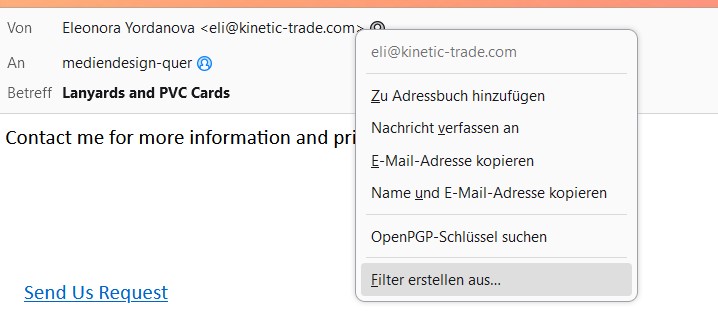
2 – Rechts Klick auf E-Mail Adresse
Nach dem Rechts Klick auf die E-Mail Adresse öffnet sich obiges Drop Down. Dort wähle den untersten Punkt aus:
3 – Filter erstellen aus
Klicke auf > Filter erstellen aus an. Es öffnet sich ein weiteres Fenster:
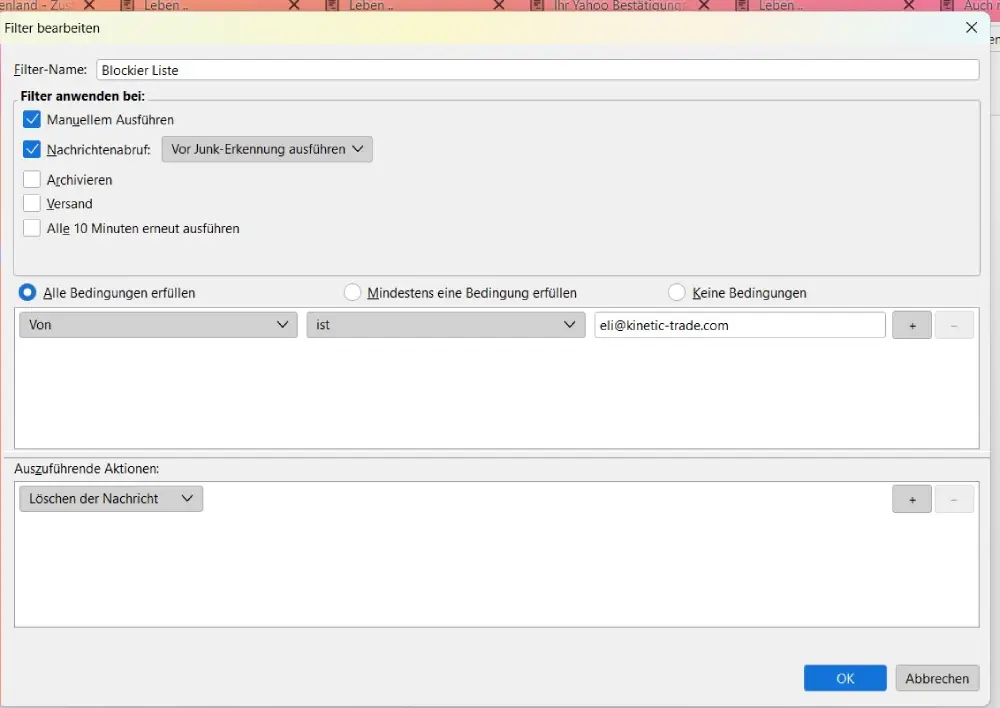
3 – Filter Name
In diesem Fenster ist die E-Mail Adresse, welche du löschen möchtest, schon voreingestellt. Du brauchst hier nur noch einen Filter Namen vergeben. Ich habe hier > Blockier Liste gewählt. Das ist der erste Punkt, ganz oben im Fenster.
4 – Löschen der Nachricht
Das Einzige, was du noch auswählen musst, ist der letzte Punkt unter > Auszuführende Aktionen.
Hier gibt es ein Drop Down. Du kannst auch wählen, die bestimmte E-Mail Adresse in einen anderen Ordner zu verschieben. Aber wir wählen hier > Löschen der Nachricht aus.
4 – Klicke auf OK
Jetzt brauchst du nur noch auf den blauen Button > OK klicken.
Damit erhältst du ab sofort keine Spam E-Mails mehr von den ungewünschten Spammer.
Fazit:
Ich dachte mir, nur mit GMX oder Yahoo kann man ungewünschte Spam Mails komplett löschen. Aber es geht ganz genauso mit Mozilla Thunderbird ! 😅
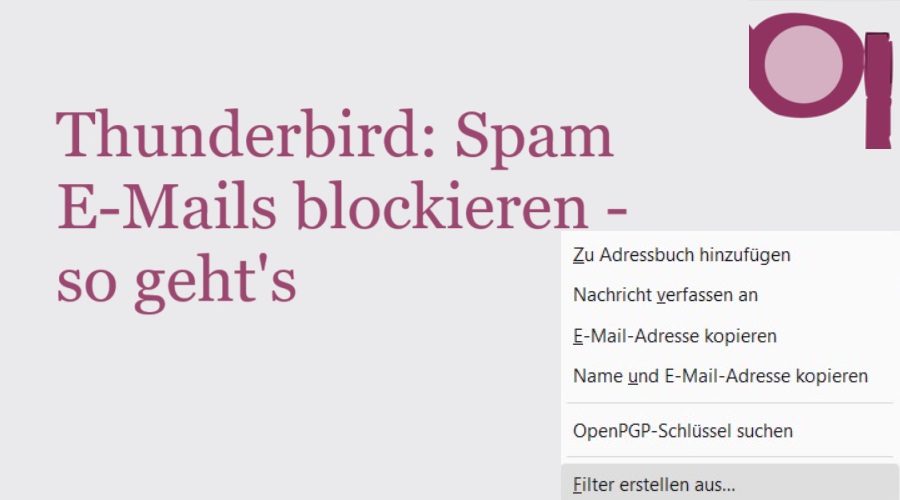
Du muss angemeldet sein, um einen Kommentar zu veröffentlichen.